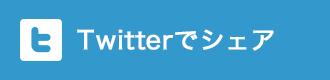今回はインターネットの生活に欠かせない
メールアドレスの取得方法について
教えちゃいます。
メールアドレスも色んな会社やプロバイダーが提供していますが
全てのメールアドレスを開設しなくても十分にインターネットを楽しむことが出来ます。
メールアドレスも使えるのと、そうでもないものと二極化していますので
実に使えるメールアドレスだけを取得していけばいいと思います。
はっきり言ってGmailとYahooメールの二つを取得すれば
インターネットライフは快適に過ごすことが出来ます。
便利なGmailとYahooメールの取得方法を説明していきますので
参考にしながら取得してみて下さい。
この記事の目次
● 先ずは人気のGmailを作成してみましょう。
ダントツ一番人気のGmail(Gメール)を先ずは作成しましょう。
Gmail作成=Googleのアカウント作成という事ですので
Googleの多種多様なサービスをほとんど使えることになります。
実際に私も多用しているのがGmailですので使い勝手は保障できます。
どのメールアドレスが一番いいですか?
と聞かれたら迷わずGmailが一番いいです。と答えますね。
それ位私のインターネットライフに欠かせない存在のGmailを先ずは作成してみましょう。
● 実際にGmailアカウントを作成していきましょう。
では早速Gmailの取得方法を見ていきましょう。
https://accounts.google.com/signup
ウェブサイトを開いたらこの様な画面が出てきます。

赤枠で囲ったところに必要事項を埋めていくだけの作業ですが
いくつかポイントとなる箇所があります。
「ユーザー名を選択」という箇所がありますがここはそのままGmail名になる箇所ですので
よく考えて決めるようにしましょう。
次に「現在のメールアドレス」という箇所がありますがここは他で取得したメールアドレスや
プロバイダーのメールアドレスを入れておいてください。
「現在のメールアドレス」に登録をしておいたほうがパスワードを忘れたときに
非常に役に立ちますので登録しておいたほうが良いです。
以上に気をつけながらフォームを全て埋めたら
「Google の利用規約とプライバシー ポリシーに同意します。」にチェックを入れて
「次のステップ」をクリックして下さい。

で「次のステップ」をクリックしたらこの様な画面が出てきます。

ここまでの作業でGmailおよびGoogleアカウントの取得完了です。
意外と簡単な作業でしたでしょうか?
後、以外に多いのが最初に設定したメールアドレス自体やパスワード紛失です。
パソコン内のメモ帳に保存しておくとか手帳に書いておくとかをして管理したほうが良いです。
では次なるメールアドレスの取得に参りましょう。
● Gmailに次ぐ人気のYahooメールを作成しましょう。
次は、Gmailに次ぐ人気のYahooメール(ヤフーメール)を作成しましょう。
YahooメールもGmailと同様でメールアドレスの作成=Yahooアカウントの作成と
なりますので作成しておいたほうが便利です。
Yahooアカウントで「ヤフオク」や「Yahooショッピング」等も出来るようになります。
特に「ヤフオク」を出来るようになるメリットは大きいのではないでしょうか。
不用品やレア物、プレミアが付いている品物の売買が簡単に出来ますので
「ヤフオク」目的でYahooアカウントを作成する人も多いと聞きます。
では次の章で実際にYahooメール取得の手順を見ていきましょう。
● 実際にYahooメールアカウントを取得していきましょう。
先ずはYahooのウェブサイトを開きましょう。
この様な画面が出てきますので画面右中央の「メールアドレスを取得」をクリックして下さい。

すると今度はこの様な画面が出てきますので画面上の
「今すぐメールアドレスを取得する」をクリックして下さい。

「今すぐメールアドレスを取得する」をクリックしたら必要事項を埋めるフォーム画面が
出てきますので赤枠で囲ってある場所をもれなく埋めていきましょう。

ここでも注意する事が一点あります。
フォームの一番上に「メールアドレス」ですが
ここは既存のメールアドレスを入れるようにしてください。
先ほどGmailを取得しましたのでGmailを入れて大丈夫です。
もしメールアドレスを登録しない場合は画面右上の
「メールアドレスなしで登録する」をクリックして手順を踏んでください。

「メールアドレスなしで登録する」をクリックした場合はこの様な場面が出てきますので
こちらも赤枠で囲ってある場所のフォームをもれなく埋めてください。

どちらの場合もフォームをもれなく埋めて
最後に「Yahoo! JAPAN IDを登録」をクリックして下さい。
すると今度はこの様な画面が出てきますので利用規約をよく読んで
「同意する」にチェックを入れて画面右下の「登録」をクリックして下さい。
もし、Tカードを持ってる場合は「持っている」を選びTカード番号も記入して下さい。
「登録」をクリックしてこの様な画面が表示されればYahooメールアカウントは終了です。

お疲れ様でした。
● 今回のまとめです
今回は人気のGmailとYahooメールの取得方法を説明していきました。
どちらも甲乙つけがたいほど使い勝手がよく人気もあるメールアドレスです。
インターネットを開設した際のメールアドレスとGmail、Yahooメールを作成すれば
たいていの事は出来ますし事足りるはずです。
一つはビジネス用、もう一つは私的に使うなどをして用途を分けると
更に使い勝手はよくなると思います。
プロバイダーのメールアドレスは迷惑メールに入りにくい傾向にありますので
大事な用事がある場合などに使うと良いでしょう。
まだまだメールアドレスを提供してる所はありますが
先ずは今回説明したビック2の作成をしてみましょう。
また別の機会でマイナー(失礼ですが)なところのメールアドレスの作成は
説明していきますので待っててください!
後、最後にGmailとYahooメールどちらもアカウントを作成したら
ログインをして開設完了メールが届いているかを確認する事だけは行ってください。
アカウント名(メールアドレス)とパスワード名が合っているかの
確認も兼ねての作業ですので最後にチェックだけはやって下さい。